- 绿色版查看
- 绿色版查看
- 绿色版查看
- 绿色版查看
- 绿色版查看
Virtual DJ Studio混音器功能介绍
Virtual DJ Studio混音器除了强大的混音功能,还可实现快进慢进、音乐串接,无论对于单声卡或者多声卡应用都可以得心应手,混制更具现场感的个性音乐。循环素材和节拍器,可以即兴运用到各类混音创作中。如将音效通过鼠标拖放加载至乐曲中播放,降旋 backspin、双击 flippin double 或制动 brake 等特效,使你能够真正创作出带有自己风格特色的旋律,完全能满足各种场合的现场表演从自由选曲、梦幻调音,到多声道混音、生成多种特效的要求,或许我们在网络上收听的不少流行的DJ或Remix歌曲,就是Virtual DJ的杰作。
此版Virtual DJ Studio混音器 7专业版默认中文界面,第一次开始的时候会弹出网站注册的提升窗口,我们勾选窗口右下的不再提示即可。
Virtual DJ Studio混音器软件特色
双面板mp3混合播放
手动自动变速衰减偏移 音效按钮
衰减停止和完全衰减按钮
数据库快速搜寻和排队
在当前的歌曲或衰减时进行声音修剪
快速声音控制 - 使用CDDB2转换CD声音为MP3,增强磁盘识别系统
歌曲记忆 - 对每首歌创建偏移开始点及偏移量和音效
独立耳机面板
MP3 ID3 数据批量编辑
Virtual DJ Studio混音器使用教程
如何用Virtual DJ Studio混音器制作电子舞曲串烧?
第一步,双击install_virtualdj_pc_v8.0.1910.msi文件安装,点击下一步,默认安装就好了。
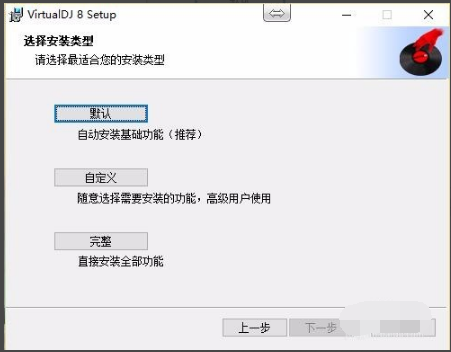
软件已经安装好了。打开后弹出一个欢迎登录界面,这里可以不管它。界面如图片上的一样。这个时候是不是有一种无从下手的感。
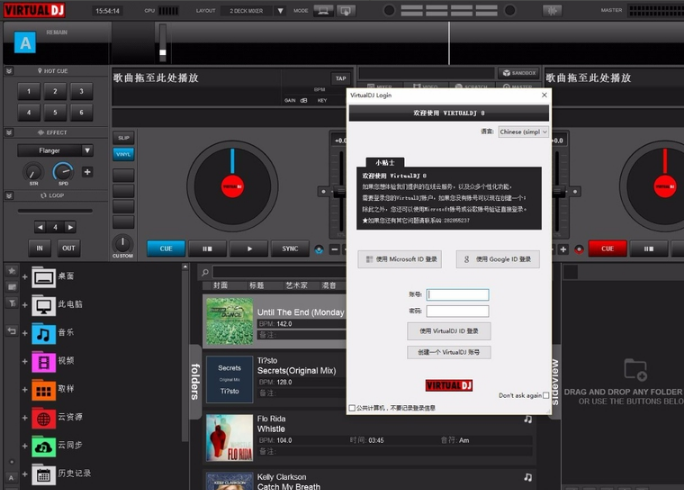
现在把软件界面分为11部分来讲,如图片上的一样。数字1.这里是目录区,就是你的本地歌曲存放的位置。
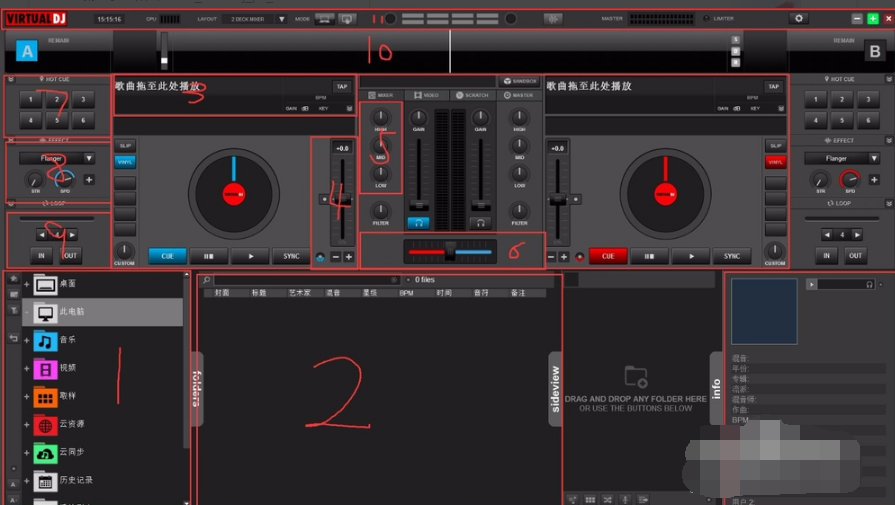
数字2.这里是你打开的文件夹里歌曲。你可以把这里的歌曲拉到数字3.的位置上。然后就可以播放了。另一个碟盘也是一样的步骤!
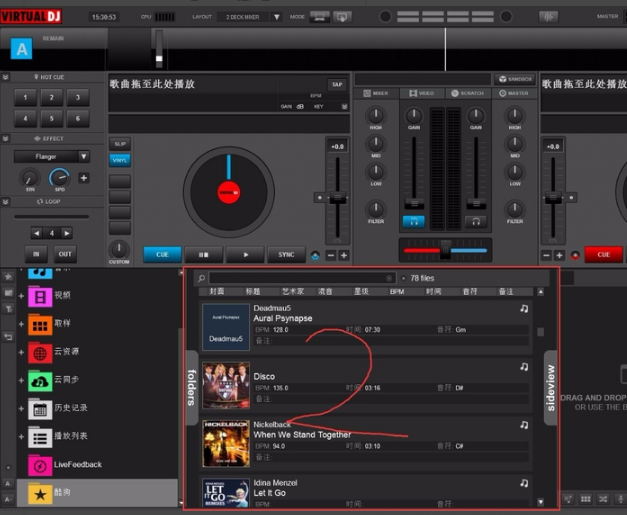
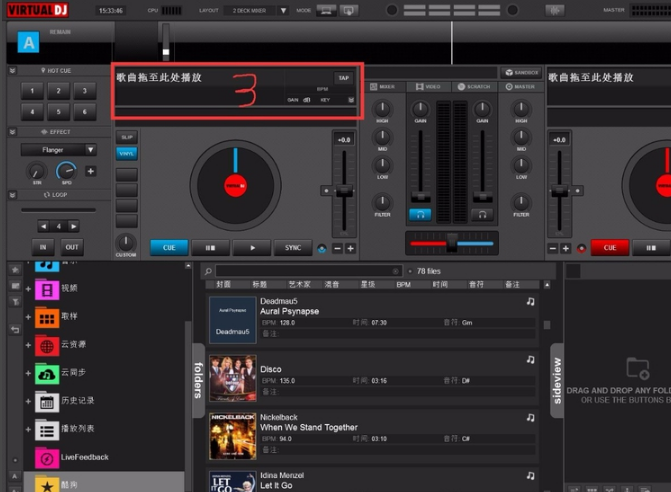
接下来就教大家这么玩出像站在DJ台上的感觉。
注意到数字4.的位置了吗?这是滑动推条,往上推可以让音乐的播放速度变慢,往下推播放速度变快。那种所谓的DJ加快版舞曲今天你也会制作了。
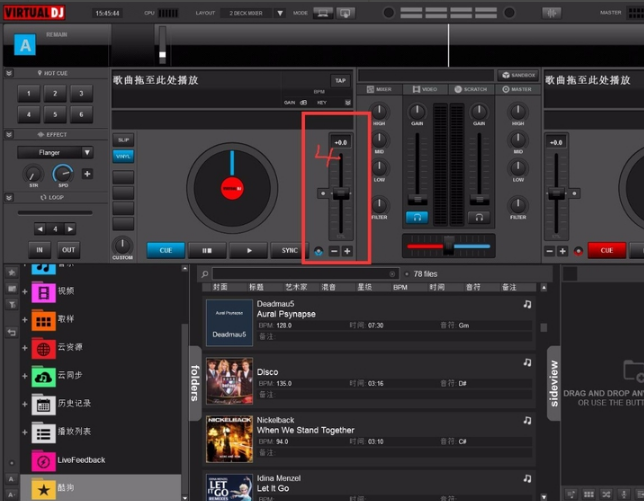
接下来教大家调音,数字5.的三个旋钮从低到高分别为低音(low)、中音(mid)、高音(high)。
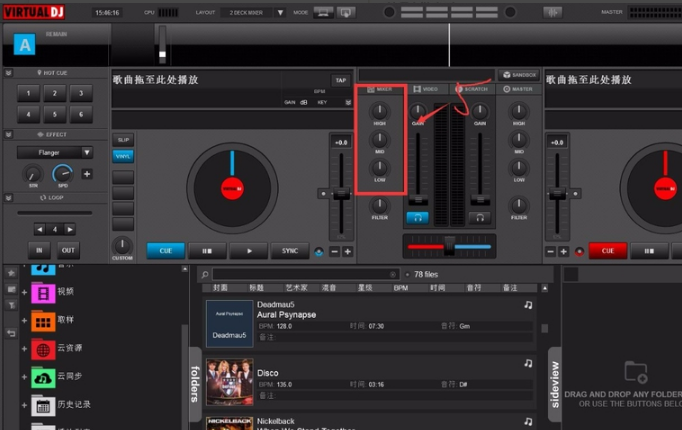
基础上的一些调节都能够理解了。这一个步骤是本次经验里最重要的一个环节。现在这里教大家如何混音,也就是把两首歌以最低的违和接在一起。这里面会涉及一些专业的知识和一些术语,但是这次在这里我们就不讲了。数字6.滑动杆。控制着两个碟盘的音乐输出。从左边慢慢推向右边就是成功的曲子切换,切换的过程的音乐效果用文字无法表达出来。这个过程的好坏取决于两首曲子的节拍也切换的时间。这个环节多练习。
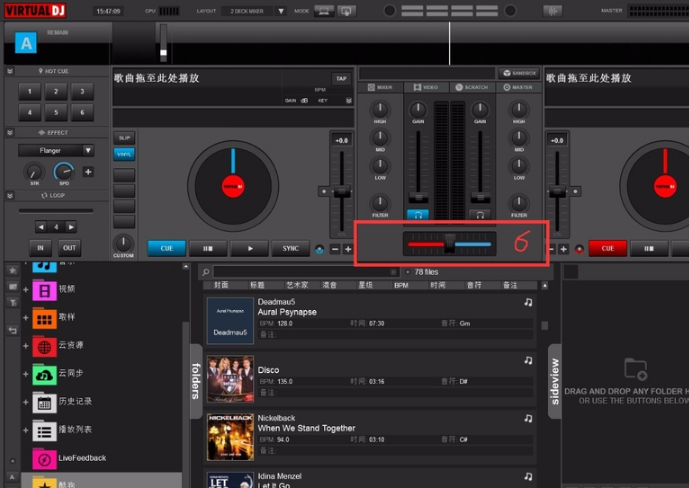
数字7.是一些标记点。标记了后,点击就会从标记点播放。
数字8.是一些效果音。两个旋钮可以进行调节。
数字9.是拍子循环,从32拍、16拍、8拍、到 1/16拍、1/32拍。
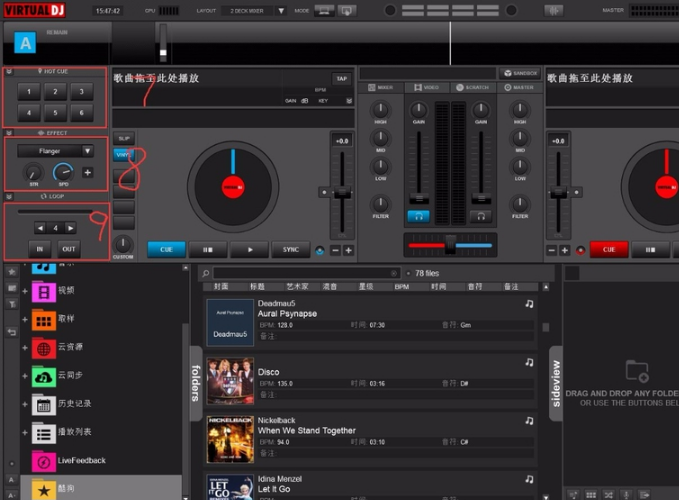
数字10.是看拍子和频谱的。刚上手时可以慢慢学习怎么看。
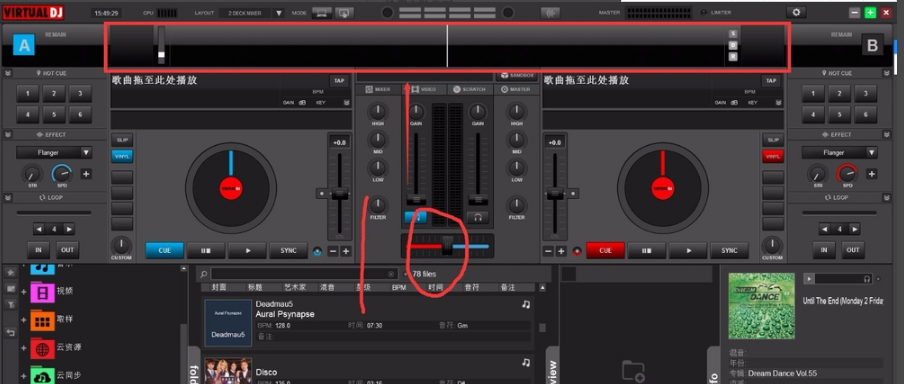
12左边第一个是系统时间,第二个cup使用率视图,第三个是布局,在这个选里可以选择2个碟盘、4个碟盘或者6个碟盘。第四个是普通模式和平板模式切换。
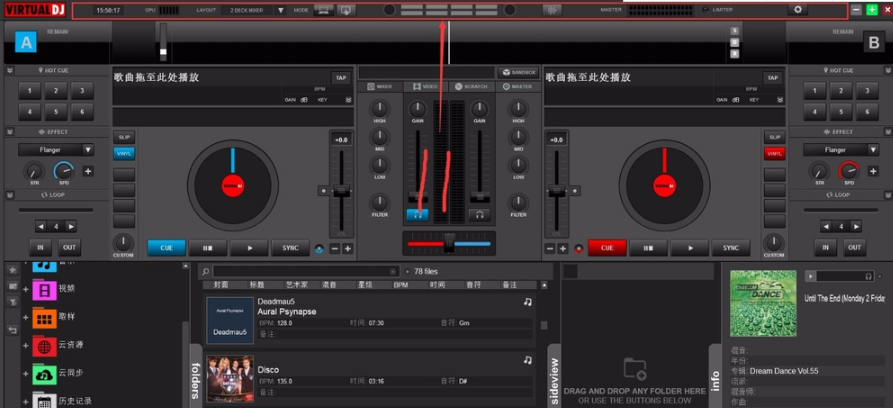
13界面上基本就这些了。平时多练习,多学习,你也能做出好的串烧歌曲。





































有用
有用
有用